Cómo cambiar la dirección MAC del enrutador

- 3577
- 421
- Luis Miguel Porras
Fue una noticia para mí descubrir que algunos proveedores de Internet usan la vinculación de direcciones MAC para sus clientes. Y esto significa que si, según el proveedor, este usuario debe ir a Internet desde una computadora con una dirección MAC específica, entonces otro no funcionará con otro, es decir, por ejemplo, al comprar un nuevo enrutador Wi-Fi, Debe proporcionar sus datos o cambiar la dirección Mac en la configuración del enrutador en sí.
Se trata de la última opción que hablaremos en estas instrucciones: consideremos cómo cambiar la dirección MAC del enrutador Wi-Fi (independientemente de su modelo D-Link, ASUS, TP-Link, Zyxel) y qué exactamente para cambiarlo a él. Cm. También: cómo cambiar la dirección MAC de la tarjeta de red.
Cambio de dirección MAC en la configuración del enrutador Wi-Fi
Puede cambiar la dirección MAC entrando en la interfaz web de configuración del enrutador, esta función se encuentra en la página de configuración de conexión a Internet.
Para ingresar la configuración del enrutador, debe iniciar cualquier navegador, ingrese la dirección 192.168.0.1 (D-Link y TP-Link) o 192.168.1.1 (TP-Link, Zyxel), y luego ingrese el inicio de sesión y la contraseña estándar (si no los ha cambiado antes). La dirección, el inicio de sesión y la contraseña para ingresar a la configuración casi siempre están disponibles en la etiqueta del enrutador inalámbrico.
Si se requirió un cambio en la dirección MAC por la razón que describí al comienzo del liderazgo (vinculante por el proveedor), entonces puede ser útil para averiguar cómo averiguar la dirección MAC de la computadora Tarjeta de red, porque esta dirección deberá indicarse en los parámetros.
Ahora mostraré dónde puede cambiar esta dirección en varias marcas de enrutadores Wi-Fi. Observo que al configurar, puede clonar la dirección MAC en la configuración, para la cual se proporciona el botón correspondiente allí, pero recomendaría copiarla desde Windows o ingresarla manualmente, porque si tiene varios dispositivos en la interfaz LAN, el Se puede copiar la dirección incorrecta.
D-Link
En los enrutadores D-Link DIR-300, DIR-615 y otros, el cambio de dirección MAC está disponible en la página "Red"-"Wan" (para llegar allí, en el nuevo firmware, debe hacer clic en "Configuración extendida" A continuación, y en los más antiguos: "Configuración manual" en la página principal de la interfaz web). Debe elegir la conexión a Internet usada, su configuración se abrirá y ya está allí, en la sección "Ethernet", verá el campo Mac.

Asus
En la configuración de Wi-Fi del ASUS RT-G32, RT-N10, RT-N12 y otros, tanto con el firmware nuevo como el antiguo, para cambiar la dirección MAC, abrir el elemento del menú de Internet y allí, en la sección Ethernet , complete el valor mac.
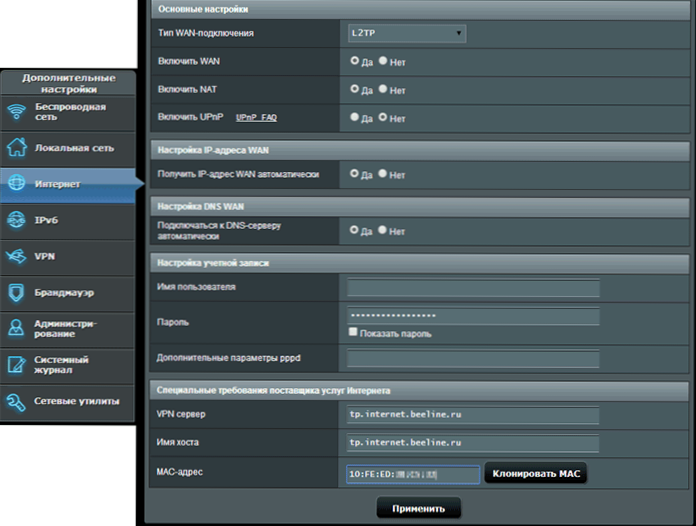
TP-Link
En los enrutadores Wi-Fi TP-Link TL-WR740N, TL-WR841nd y otras versiones de los mismos modelos, en la página principal de la configuración en el menú a la izquierda, debe abrir el punto "Red" y luego "clonarse" la dirección MAC ".

Zyxel keenetic
Para cambiar la dirección MAC Kyxel Keenetic, después de ingresar la configuración, seleccione "Internet"-"Conectar" en el menú y luego en la "dirección MAC MAC" seleccione "Ingresado" y a continuación indique el valor de la dirección de la tarjeta de red su computadora, luego guarde la configuración.

- « Cómo actualizar el BIOS de la placa base
- Cómo descargar msvcp120.Dll y corrige errores al comenzar un juego o programa »

